Obtener o extraer la primera palabra de una cadena de texto en Excel
Para extraer todas las primeras palabras de una lista de cadenas de texto separadas por espacios, las funciones IZQUIERDA y ENCONTRAR en Excel pueden ayudarte.
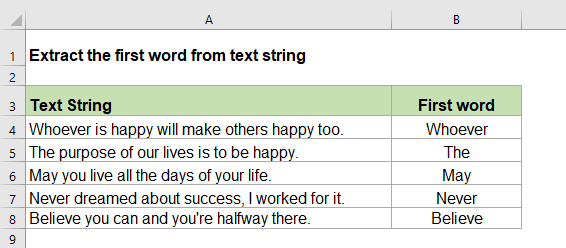
Obtener o extraer todas las primeras palabras de cadenas de texto en Excel
Para realizar esta tarea, debes combinar las funciones IZQUIERDA y ENCONTRAR juntas; la sintaxis genérica es:
- texto: La cadena de texto o valor de celda que deseas utilizar.
1. Por favor, introduce o copia la siguiente fórmula en una celda en blanco:
2. Luego, copia esta fórmula en otras celdas donde desees usarla, y se habrán extraído todas las primeras palabras de las cadenas de texto, como se muestra en la siguiente captura de pantalla:
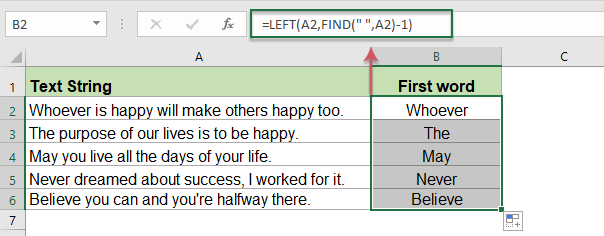
Explicación de la fórmula:
ENCONTRAR(" ",A2)-1: La función ENCONTRAR se utiliza para obtener la posición de la primera aparición del carácter de espacio, y se resta 1 para devolver la posición del último carácter de la primera palabra.
IZQUIERDA(A2,ENCONTRAR(" ",A2)-1): La función IZQUIERDA extrae los caracteres más a la izquierda según el número de caracteres devueltos por la función ENCONTRAR.
Nota: Si solo hay una palabra en la celda, esta fórmula devolverá el valor de error #¡VALOR! como se muestra en la siguiente captura de pantalla:
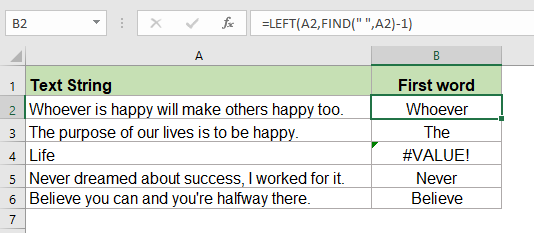
Para solucionar este problema, debes incrustar la función SI.ERROR en la fórmula de esta manera:
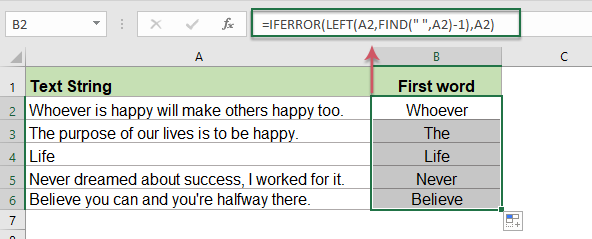
Funciones relacionadas utilizadas:
- ENCONTRAR:
- La función ENCONTRAR se utiliza para encontrar una cadena dentro de otra cadena y devuelve la posición inicial de la cadena dentro de otra.
- IZQUIERDA:
- La función IZQUIERDA extrae un número determinado de caracteres del lado izquierdo de una cadena proporcionada.
Más artículos:
- Extraer la N-ésima Palabra de una Cadena de Texto en Excel
- Si tienes una lista de cadenas de texto u oraciones, y quieres extraer la n-ésima palabra específica de la lista como se muestra en la siguiente captura de pantalla, este artículo te presentará algunos métodos para resolver esta tarea en Excel.
- Obtener o Extraer la Última Palabra de una Cadena de Texto en Excel
- Para extraer la última palabra de una cadena de texto separada por caracteres de espacio, normalmente puedes crear una fórmula basada en las funciones RECORTAR, SUSTITUIR, DERECHA y REPETIR en Excel.
- Extraer la Última Línea de Texto de una Celda Multilínea
- Para extraer la última línea de texto de una cadena de texto separada por saltos de línea, normalmente no hay una forma directa de resolver esto. Este artículo te mostraré una fórmula para abordar esta tarea en Excel.
Las Mejores Herramientas de Productividad para Office
Kutools para Excel - Te Ayuda a Sobresalir de la Multitud
Kutools para Excel cuenta con más de 300 funciones, asegurando que lo que necesitas esté a solo un clic de distancia...
Office Tab - Habilita la Lectura y Edición con Pestañas en Microsoft Office (incluye Excel)
- ¡Un segundo para cambiar entre docenas de documentos abiertos!
- Reduce cientos de clics del ratón para ti cada día, di adiós al síndrome del túnel carpiano.
- Aumenta tu productividad en un 50% al ver y editar múltiples documentos.
- Trae pestañas eficientes a Office (incluye Excel), igual que Chrome, Edge y Firefox.